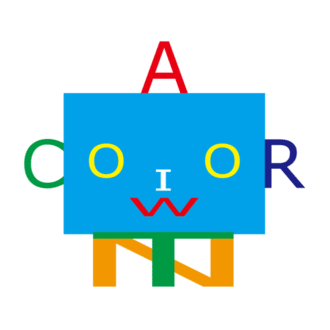Glideで市販品リピ度アプリを作ってみたハナシ①
Glideとは…!

所属しているコミュニティ「ノンプロ研」で、アプリを作っていらっしゃる方がいて、Power Appsを触ってみるくらいなので前々から興味はあった👀
自分でアプリ作れるってすごいよね(*´﹃`*)
一覧にしてメモしたいもの、いっぱいある。
まずは手始めに、「市販品リピ度一覧」を作ってみることにしました✊
さてGlide…!どこまでノーコードで、英語に抵抗のある私を満足させてくれるのか、試してやろうではないか!!(`・ω・´)キリッ ←何様w
とりあえず用意してみたGoogleスプレッドシート。

0秒チキンラーメンの背徳感…ヤバいです🤤
参考にさせていただこうと思ったページがあったけど、あまり細かく書いてなかったので、手探りで行きます!✊
とりあえずGlideでアカウントを作成。
スプレッドシートを保存したGoogleアカウントで作成しますよ🎵
メールアドレスの認証をして…
こちらが初期画面!!✨

あ…英語がわからないので、日本語翻訳してますw
かわいい!みやすい!!👏✨
Glideの何に惹かれたかって、ペアプロを覗いたときに感じた見た目!!
彩りとフォントがかわいい だいじ(´-ω-)ウム#ノンプロ研 #ペアプロ #Glide勉強会 pic.twitter.com/yKYTUJIRkb
— まる🍑5550 (@wa_maru_gm) March 20, 2022
かわいくないと、やる気出ない(*ノωノ)キャ
さっそく新しいプロジェクトを作ってみます。
このPC用の「グライドページ」というのは最近できたそうな…
実は一度こっちでやったのですが、まだやれることが少なかったのでスマホ用の「グライドアプリ」にしました📱

ソースはGoogleスプレッドシート。

Googleアカウントへの接続許可が必要です。
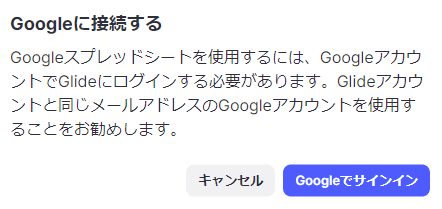
あぅっ!なんか出た!!😱
ポップアップが無効になっているらしい…

Googleの設定から…
プライバシーとセキュリティ→サイトの設定→ポップアップとリダイレクトを許可
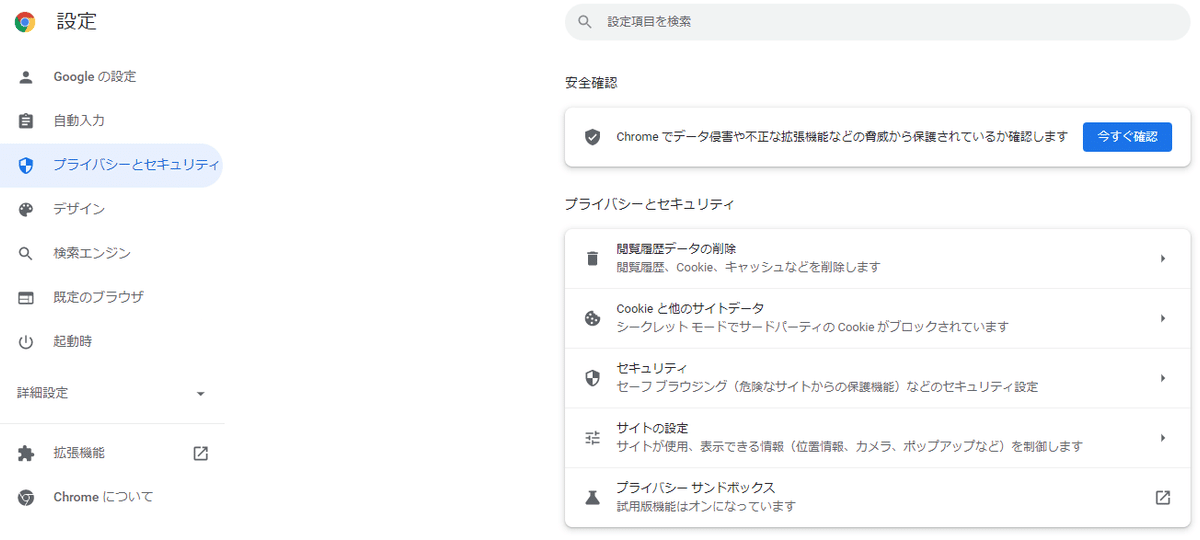
Glideが表示されていなかったら、
すべてのサイトに保存されている権限とデータを表示。
Glideはこれ!
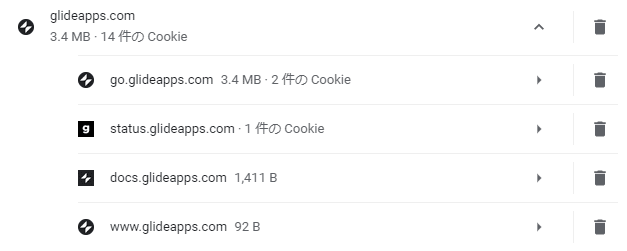
メッセージの通り、「go.glideapps.com」のポップアップとリダイレクトを「ブロック」→「許可」に変更。
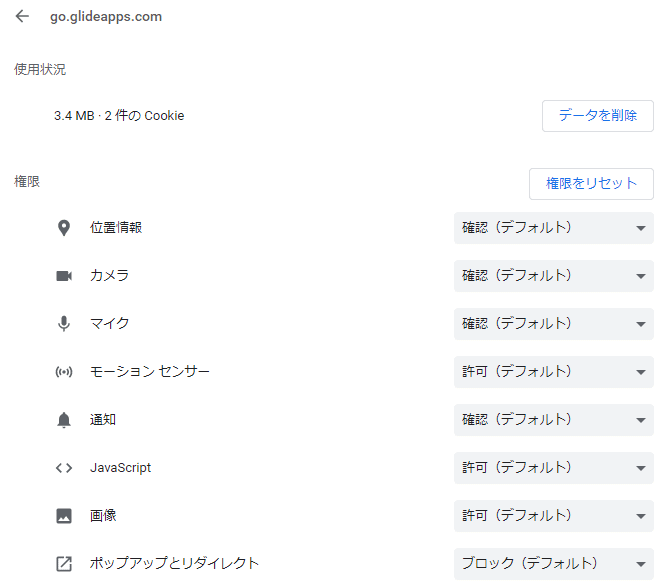
再試行。

よし、通った!
データベースに使用するスプレッドシートを選択。

(*゚Д゚)*゚Д゚)(*゚Д゚)ォォォオオ
来た!!!

しかし、日本語翻訳のせいでおかしなことに😂
英語に戻す。
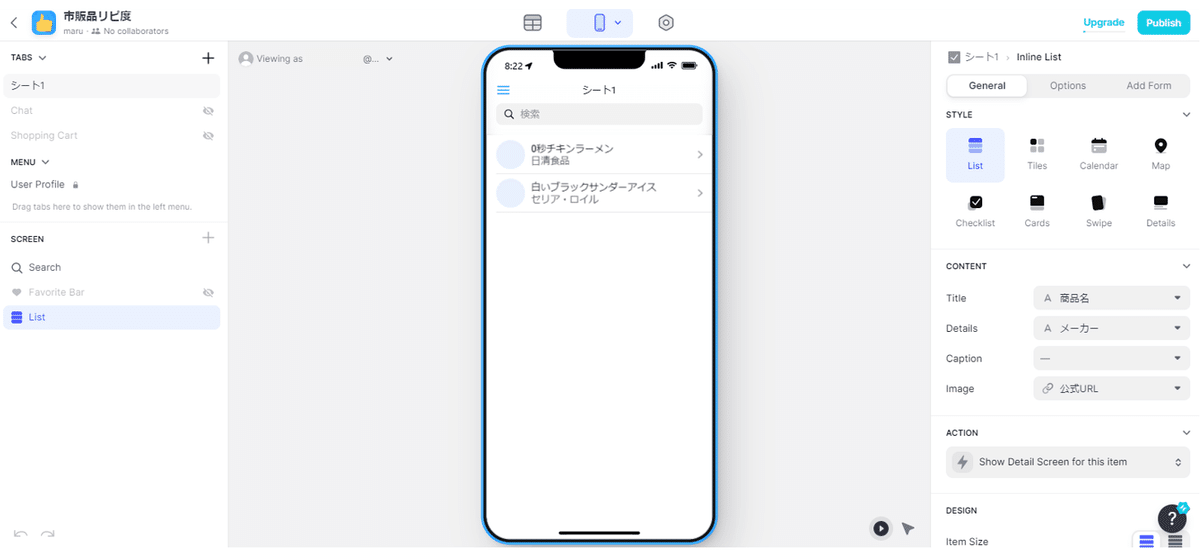
ペアプロで足りない項目の表示の仕方、見てたぞ👀
左側の「List」を選択して、項目を適当に変更・追加。
これだけですでに、っぽい!!🌈

あれ、「シート1」になってる…
初期値でスプレッドシートのシート名持って来るんか…🤔
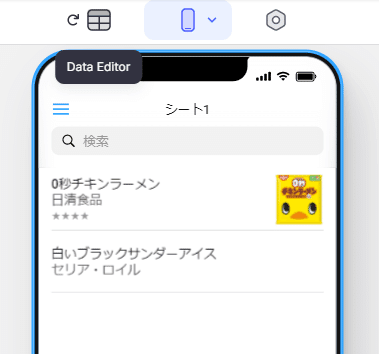
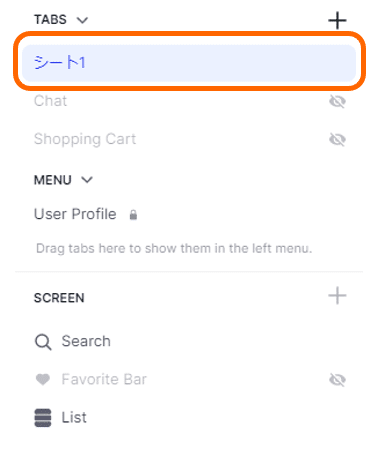
左上の「シート1」をクリックしたら、変更できた!✨

このアイコンを押すと、データベースが見れる。
しかもその上、編集・追加もできる👀✨ すごっ!!

とりあえず見た目もうできてるんで、公開してみよ🎵 ←早
きっとこの「Publish」。
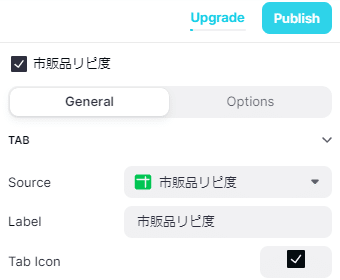
公開しちゃおうぜ!!(`・∀・)ノイェ-イ!

QRコードとか出た👀 これを読み取ればいいっぽい。
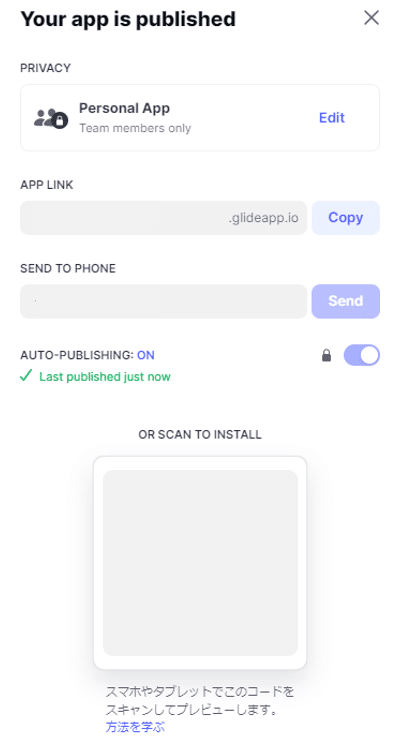
(*´д`*)ドキドキ

(*゚Д゚)*゚Д゚)(*゚Д゚)ォォォオオ
ホームにアイコンできた!!🙌✨

でも、このアイコンかわいくないw
どこで変更するんだ…
ここだ!!
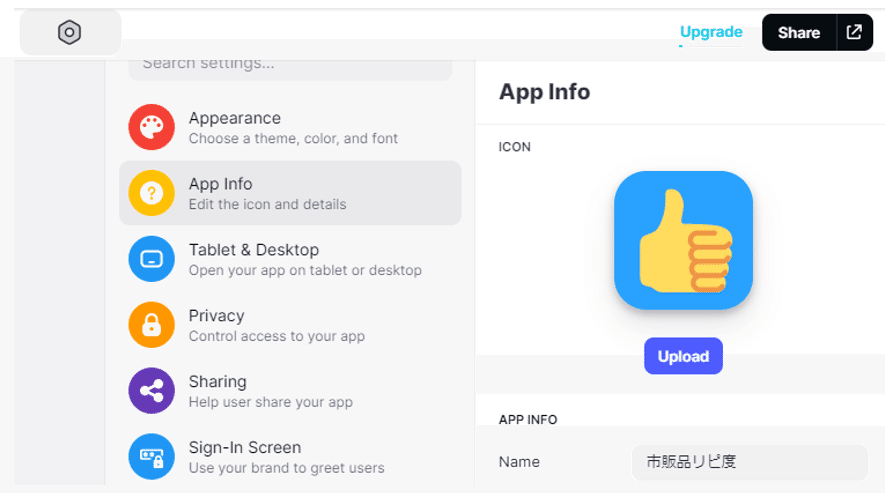
アイコン・全体の背景色も変更できるみたい👀

そしてできたアイコンはこちら!!
かわゆい🐥💖
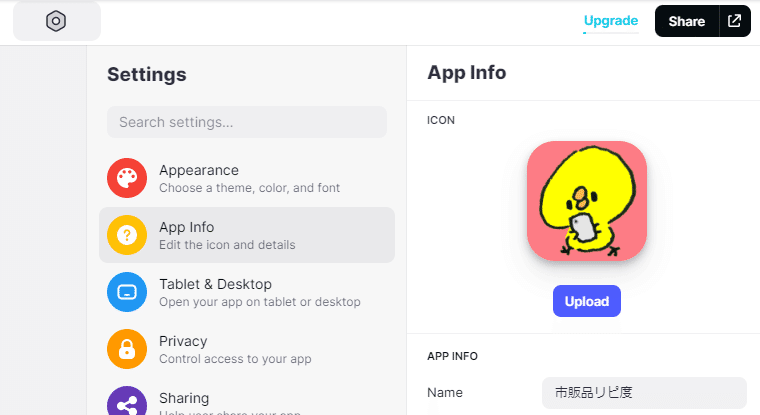
気を取り直して、再度公開!
そうそう、これよーーーー!!
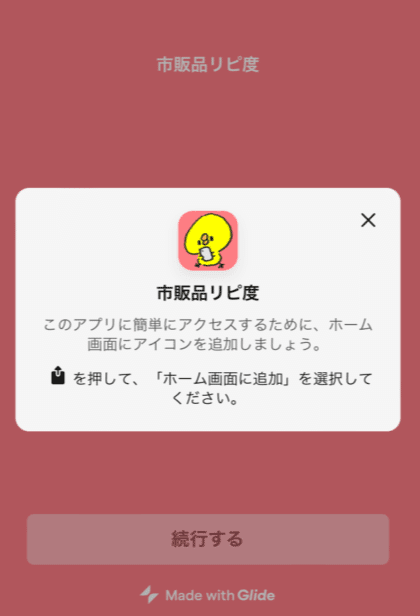
いやあぁぁぁぁぁぁぁぁ😱😱😱

この後 色々やってみましたが、ホーム画面のアイコンを変えることはできず…(p_q*)シクシク
後で調べてみる。
(…時間をおいて再度やってみたら、無事ぴよたそになりました🙌💖)
とはいえ、やりたかったことはすでにできている😍

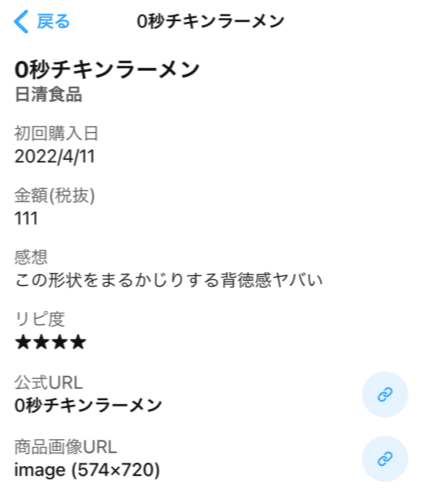
すごい~ すごい~✨
note書きながらやらなければ、スプレッドシートの作成も含めて30分もかかってないんじゃないんだろうか。
初期画面のアプリのアイコンはちゃんと ぴよたそ💖

これは楽だ!
とりあえず自分用に一覧が見れるのと検索ができればいいんだ。
こんなに簡単にできると思わなかった👀
あとは画像に好きなもの貼りたい…
そこはまた後で調べよう🎵
楽し過ぎるので、まずは色々データベース化しよう~✊
(無料の範囲はデータ500行までらしい…!)
---------画像について追記-------
Googleドライブに保存した画像も表示できる!😍
スマホでアプリを開くときも自分のGoogleアカウントでログインするんだけど、共有を「リンクを知っている全員」にしたら画像がスマホで表示された。
ということは他の人と共有するなら、スプレッドシート自体も同じようにしないといけないんだろか🤔
ちょっと残念なのが、一覧画面では画像表示なんだけど、詳細画面だとリンクになっちゃうところ。
この画像は、アイコン的な扱いなのかな?
今回ネタにした このnoteみたいなアプリのときは、アイコン的扱いの方がいいけどね🎵
*続きはこちら↓*
Glideで市販品リピ度アプリを作ってみたハナシ②
いいなと思ったら応援しよう!